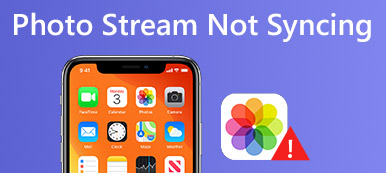Om du vill skicka foton till grupper av människor kan du dela ett fotoalbum med alla bilder och videor som finns direkt. För iOS-användare släpper Apple standarden iCloud Photo Sharing-funktionen. Alla prenumeranter kan visa och lägga till kommentarer till det delade albumet. Det stöds också för att publicera nya foton i det delade fotoalbumet.

Samarbetsalbumet lagrar alla deltagares värdefulla minnen och viktiga ögonblick. Låter ganska bra, eller hur? Här är den kompletta handledningen för att dela ett album på iPhone. Således kan du enkelt dela foton med familjer och vänner via iOS 26-enheter.
Del 1: Hur man delar ett album på iPhone
Funktionen iCloud Photo Sharing kan aktiveras på iPhone, iPad, Mac och PC. För personer som vill dela ett album på iPhone med någon annan kan du göra som följande stycken säger. Till att börja med måste du uppdatera iPhone till den senaste iOS. Logga in iCloud med Apple ID som du vill dela iPhone-album.
Avsnitt 1: Skapa delade fotoalbum
steg 1Starta appen "Inställningar" på iPhone.
steg 2Tryck på ditt namn följt av "iCloud" och "Foton" i listan.
steg 3Slå på "Delade album" för att ställa in iCloud Photo Sharing.
steg 4Senare kan du få mer information till skapa ett album på iPhone med foton-appen.

Avsnitt 2: Dela ett album på iPhone med iCloud-användare
steg 1Öppna appen "Foton". I avsnittet "Album" trycker du på "Se alla" bredvid "Delade album" för att visa delade album på iPhone.
steg 2Tryck på "Redigera" följt av "+" för att skapa ett nytt delat album.
steg 3Ange ett namn för ditt delade album. Tryck på "Nästa" för att gå vidare.
steg 4Ange e-postadresserna (associerade med iCloud-kontot) för inbjudna i avsnittet "Till". Du kan bjuda in upp till 100 personer att prenumerera på det delade fotoalbumet.
steg 5Tryck på "Skapa" och "Klar" för att dela ett album på iPhone 2019.

Avsnitt 3: Dela ett album på iPhone med användare som inte är iCloud
steg 1Skapa ett delat album på iPhone utan inbjudningar. Du kan också ändra albumnamnet efter att ha skapat den.
steg 2Öppna detta delade album på iPhone. Tryck på "Människor" längst ner.
steg 3Aktivera "Offentlig webbplats" för att få en länk till ditt iPhone-delade album.
steg 4Tryck på "Dela länk" för att skicka delningslänken till någon. Således kan du till och med dela iPhone-album med Android via länken.

Avsnitt 4: Vad du kan göra med ett delat album
Du kan dela ett iCloud Photo Library i familjen eller alla inbjudna användare med ovanstående steg. När andra accepterar den delade albuminbjudan på iPhone kan ditt delade album synas omedelbart.
Dessutom kan du aktivera "Prenumeranter kan skicka" och "Meddelanden" för att låsa upp fler funktioner. Prenumeranter kan också lägga till foton i det delade fotoalbumet. Förresten kan du få ett meddelande när prenumeranten gillar, kommenterar eller lägger till foton eller videor i det här delade albumet.
Del 2: Hur man delar ett befintligt album på iPhone
Det är lätt att lägga till foton till det befintliga delade albumet. Vad sägs då om att dela ett befintligt album på iPhone? Det stöds inte att dela det befintliga fotoalbumet på iPhone med iCloud Photo Sharing. Under denna tid måste du dela foton och album via telefonöverföringsverktyg.
Way 1: Bästa sättet att dela album från iPhone till iPhone / Mac / PC / iTunes
Apeaksoft iPhone Transfer kan överföra data från iPhone / iPad / iPod till PC / Mac / iTunes / en annan iOS-enhet utan dataförlust. Du kan överföra tusentals bilder från iPhone selektivt med ultrahastig hastighet. Den inbyggda fotohanteraren gör att användare enkelt kan hantera och överföra alla iPhone-bilder. Med ett ord kan du få en enda-lösning för att överföra befintliga album från iPhone till andra enheter.
- Överför fotoalbum, bilder, videor, musik, kontakter, meddelanden från iPhone på ett flexibelt sätt.
- Skapa, byta namn, ta bort, förhandsgranska och redigera alla fotoalbum eller bilder inom den inbyggda fotohanteraren.
- Helt kompatibel med iPhone 17/16/15/14/13/12/11, etc.
- Orsakar ingen dataförlust vid överföring av iOS-data.
- Organisera fotona på iPhone i ett album som flytta, radera etc.
steg 1Gratis nedladdning, installation och lansering iPhone Transfer. Anslut din iPhone till datorn med en USB-kabel. Om du vill dela ett album från iPhone till en annan iPhone eller iPad måste du ansluta iDevice till PC också.

steg 2Skanna iPhone-album
Lås upp din iPhone och lita på datorn. Klicka på "Foton" i den vänstra rutan. Senare kan iPhone Transfer extrahera alla foton och album som är lagrade på din iPhone. Högerklicka på valfri bild för att förhandsgranska detaljer.

steg 3Öppna valfritt album under kategorin "Foto". Klicka på "Mapp" i det övre verktygsfältet. Du kan skapa ett nytt album, lägga till foto i albumet, byta namn på albumet och till och med radera ett album fritt. Dessutom kan du få information om foto.

steg 4Dela ett befintligt fotoalbum på iPhone
Välj hela det befintliga albumet eller det nyskapade albumet du vill flytta. Klicka på "Exportera" för att ställa in utdataenheten. Du kan dela album från iPhone till iPhone och dator fritt.

Sätt 2: Dela ett fotoalbum på iPhone via e-post
Om det inte finns mer än 5 bilder i ditt befintliga fotoalbum kan du också dela album via e-post. Naturligtvis kan du också ladda upp flera bilder som bilagor till e-post. Senare kan du dela ett befintligt fotoalbum med icke-Apple-användare i olika e-postleverantörer.
steg 1Kör appen "Foton".
steg 2Öppna ett album eller en samling. Tryck på "Välj" för att välja de foton du vill dela.
steg 3Tryck på "Dela" och välj "E-post" i listan.
steg 4Fyll i önskad information för att dela ett iPhone-album via e-post.

Sätt 3: Dela ett fotoalbum på iPhone med AirDrop
AirDrop är ett bra program som kan dela foton och album från en iPhone till en annan iPhone trådlöst. Du kan AirDrop ett album på iPhone med foton i full upplösning. Egentligen kan du dela upp till 100 foton i ett album på iPhone via AirDrop. Se till att personen du vill dela är i närheten och inom Bluetooth och Wi-Fi.
steg 1Öppna appen "Foton". Bläddra igenom vilket iPhone-album du vill dela.
steg 2Tryck på "Dela" och välj "AirDrop" för fotodelning.
steg 3Tryck på "Alla" för att välja alla foton i ett album. Du kan också välja ett antal foton eller olika foton.
steg 4Välj enhetsnamnet du vill dela.
steg 5Tryck på "Acceptera" i den mottagande enheten för att dela foton på iPhone.

Dessa är beprövade sätt att dela ett album på iPhone XR och andra iOS-enheter. Egentligen kan du dela ett album från iPhone till WhatsApp och andra appar också. Om du är i ett dåligt Wi-Fi-tillstånd eller om de delade albumen inte är tillgängliga för den här enheten kan du köra Apeaksoft iPhone Transfer för att dela album i stor filstorlek. Programvaran för fotoöverföring av iPhone har den supersnabba filöverföringshastigheten och hög kvalitet. Således kan du Överför data från iPhone till iPhone eller andra enheter via iPhone Överföringslöst och snabbt.